화상 회의 그리고 온라인 회의 우리의 일상이 되었습니다. 이를 위해 마이크와 Microsoft Teams, Zoom 등과 같은 소프트웨어를 사용합니다. 최고의 소프트웨어를 사용하지만 오디오 품질도 온라인 회의나 통화의 중요한 측면입니다. 키보드 클릭, 팬 소음, 외부 교통과 같은 배경 소음은 회의에 참여하는 귀하와 다른 사람들에게 많은 불편을 줄 수 있습니다. 다행히 배경 소음을 제거하고 통화 중이나 어디에서나 훌륭한 오디오 경험을 할 수 있도록 도와주는 프로그램이 있습니다. 이 기사에서는 다음 중 일부를 정렬하고 나열했습니다. Windows 11/10용 최고의 소음 제거 소프트웨어 .

Windows 11/10용 최고의 소음 제거 소프트웨어
Windows 11/10에서 다운로드하여 사용할 수 있는 여러 소음 제거 소프트웨어 프로그램이 있습니다. 다섯 가지 최상의 옵션은 다음과 같습니다.
사용자 프로필 창 10 삭제
- 엔비디아 브로드캐스트
- 크리스프
- 솔리콜 프로
- RTX 보이스
- 노이즈게이터
각 노이즈 캔슬링 프로그램에 대해 자세히 알아보고 더 잘 알아봅시다.
1] 엔비디아 방송
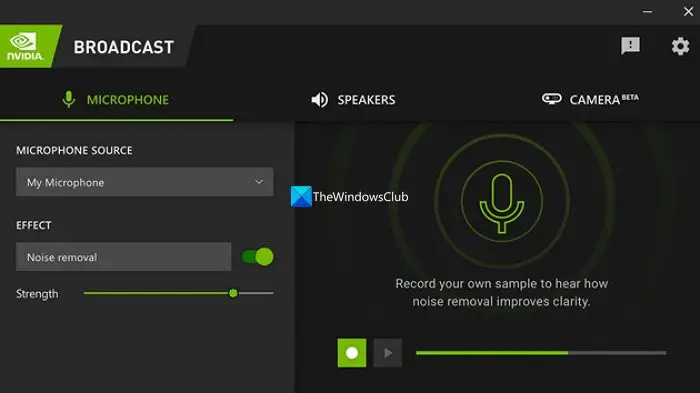
NVIDIA Broadcast는 NVIDIA에서 개발한 소프트웨어 도구입니다. 엔비디아 실시간 오디오 및 비디오 처리 기능을 제공합니다. 오디오 녹음 또는 통화 품질을 상당히 높일 수 있습니다. 소음 제거를 위해 NVIDIA Broadcast를 사용하려면 PC에 호환되는 NVIDIA 그래픽 카드가 있어야 합니다. NVIDIA Broadcast의 소음 제거 기능은 인공 지능을 사용하여 오디오를 정렬하고 배경 소음을 필터링합니다. NVIDIA Broadcast의 좋은 점은 소프트웨어를 무료로 사용할 수 있고 유료화 기능이 없다는 것입니다.
읽다: Microsoft Teams에서 배경 소음을 줄이는 방법
cnn 동영상 자동 재생 중지 방법
2] 바삭바삭
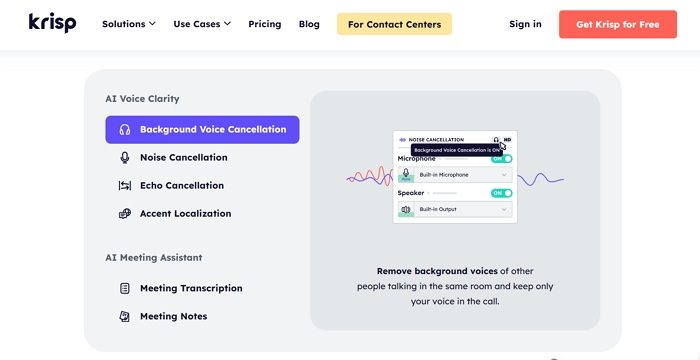
크리스프 배경 소음을 제거하여 오디오 품질을 개선하는 데 도움이 되는 또 다른 훌륭한 도구입니다. 인공 지능과 알고리즘을 사용하여 Krisp는 마이크의 소음을 필터링하고 제거하여 오디오를 더 선명하게 만듭니다. Krisp을 Skype, Zoom 또는 Discord와 같은 프로그램에 통합하여 오디오 품질을 향상시킬 수 있습니다. Krisp의 주요 기능은 오디오를 개선하기 위해 마이크와 스피커에서 배경 소음을 제거하는 기능입니다. Krisp은 일부 추가 기능이 포함된 유료 버전과 무료로 제공됩니다. Krisp 무료 버전에서는 하루 60분 동안 소음, 배경음, 반향 제거 기능을 사용할 수 있습니다. Krisp을 사용하여 회의 내용을 기록하고 회의 메모를 작성할 수도 있습니다.
3] 솔리콜 프로
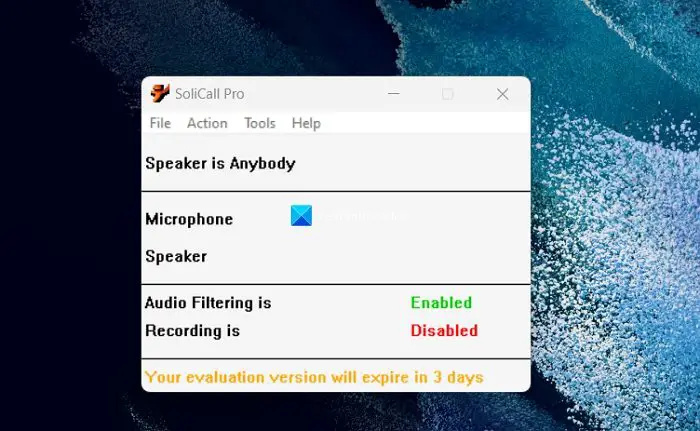
솔리콜 프로 회의 또는 오디오 통화 중에 소음을 줄이고 에코를 제거하는 데 사용할 수 있는 Windows 11/10용 또 다른 훌륭한 소프트웨어 응용 프로그램입니다. 이 프로그램은 고급 알고리즘을 사용하여 키보드 입력, 마우스 클릭 및 기타 환경 소음과 같은 원치 않는 배경 소음을 분석하고 필터링하여 오디오 사운드를 더 좋고 선명하게 만듭니다. SoliCall Pro를 통합하여 Skype, Zoom 또는 Microsoft Teams에서 소음을 제거할 수 있습니다. SoliCall Pro의 중요한 기능 중 일부는 소음을 줄이는 실시간 분석 기능입니다. 소음을 줄이는 최고의 앱 중 하나이지만 SoliCall Pro는 무료 버전으로 3일 동안만 사용해 볼 수 있는 유료 도구입니다.
읽다: 마이크 자동 조정을 중지하는 방법 마이크 볼륨 잠금
http 408
4] RTX 보이스

RTX 보이스 NVIDIA에서 개발 및 출시한 배경 소음을 제거하고 오디오 품질을 개선합니다. 원래는 RTX 시리즈 그래픽 카드에 사용하기 위해 출시되었습니다. 이제 약간의 제한이 있는 비 RTX NVIDIA 그래픽 카드에서도 사용할 수 있습니다. 작동하는 데 상당한 양의 PC 리소스를 소비하는 무거운 프로그램입니다. PC에 다운로드하여 설치하기 전에 이를 알고 있어야 합니다. RTX Voice는 Discord, OBS Studio, Streamlabs, XSplit Broadcaster, Twitch Studio, WebEx, Zoom, Slack, Microsoft Teams, Skype 및 Google Chrome에서 소음을 줄이도록 구성할 수 있습니다.
5] 노이즈게이터
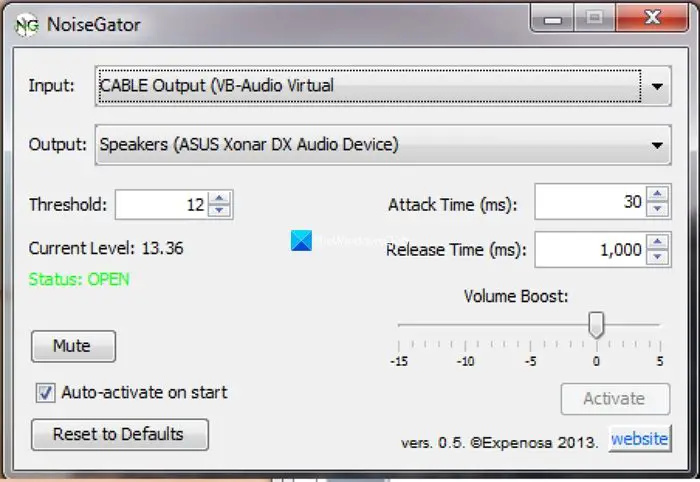
노이즈게이터 배경 소음을 억제하고 오디오 사운드를 개선하는 데 사용할 수 있는 오픈 소스 프로그램입니다. 오디오를 스트리밍하거나 녹음할 때 NoiseGator는 오디오의 방해 요소를 자동으로 감지하여 실시간으로 억제합니다. 라이브 스트리밍을 하거나 팟캐스트를 하는 경우 이것은 훌륭한 도구가 될 수 있습니다. NoiseGator는 배경 소음을 줄이는 데 효과적이지만 대부분의 방해되는 환경에서 완전히 제거할 수는 없습니다. NoiseGator는 전담 팀이 없기 때문에 정기적으로 업데이트되지 않습니다.
읽다: Windows의 사운드 및 오디오 문제 및 문제 해결
다음은 Windows 11/10에서 사용할 수 있는 최고의 소음 제거 소프트웨어 프로그램 중 일부입니다.
Windows 11에서 노이즈 캔슬링을 수행하는 방법은 무엇입니까?
Windows 11에서 소음 제거를 수행할 수 있는 두 가지 방법이 있습니다. 하나는 설정 앱을 사용하는 것이고 다른 하나는 소음 제거 소프트웨어를 사용하는 것입니다. PC에서 설정 앱을 열고 시스템에서 소리 탭을 클릭합니다. 아래로 스크롤하여 추가 사운드 설정을 클릭합니다. 녹음 탭을 선택하고 사용 중인 마이크를 선택합니다. 그런 다음 속성을 클릭하고 수준 탭을 선택합니다. 여기에서 사운드에 만족할 때까지 마이크 및 마이크 부스트의 레벨을 조정할 수 있습니다. 원하는 수준의 노이즈 캔슬링을 얻지 못할 수 있습니다.
소프트웨어로 노이즈 캔슬링을 수행할 수 있습니까?
예, 배경 소음을 제거하고 오디오 품질을 개선하기 위해 PC에 다운로드하여 설치할 수 있는 많은 소프트웨어 프로그램이 있습니다. 대부분의 소프트웨어 프로그램은 이제 이전 버전보다 훨씬 더 잘 작동할 수 있는 AI 기능으로 개발되었습니다. 대부분의 앱과 통합할 수 있는 최신 버전을 선택하여 사용하세요.
xbox One을 공장 설정으로 복원하는 방법
관련 읽기: Audacity를 사용하여 배경 소음을 줄이거나 제거합니다.















